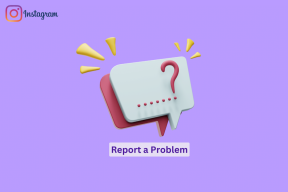Kako izbrisati piškotke v brskalniku Google Chrome za namizne računalnike, iPhone in Android
Miscellanea / / July 05, 2022
Mnogi od nas porabijo več ur za brskanjem po internetu z Google Chromom. To lahko storimo z namizja, naprav Android ali iOS. Med branjem novic, receptov ali navodil lahko sprejmete piškotke in napolnite predpomnilnik brskalnika. Običajno spletna mesta uporabljajo piškotke za izboljšanje vaše izkušnje brskanja. Vsem piškotkom pa ne morete slepo zaupati.

Zdaj obstajajo različne vrste piškotkov, vendar bi vas moralo skrbeti shranjeni piškotki in piškotki tretjih oseb. Shranjeni piškotki spremljajo vaše spletne nastavitve in potečejo šele po določenem času. Piškotki tretjih oseb pa zbirajo vaše podatke in jih prodajajo oglaševalcem. Sprejem katerega koli od teh piškotkov v brskalniku Google Chrome lahko povzroči različne težave, kot so:
Težave, povezane s sprejemanjem piškotkov v brskalniku Google Chrome
Ko na spletnem mestu kliknete gumb Sprejmi piškotek, lahko povzročite katero koli od naslednjih težav:
- Kraja podatkov: Bilo je več primerov, ko so hekerji ugrabili piškotke, da bi pridobili dostop do sej brskanja. To sčasoma pripelje tudi do kraje vašega brskanja ali osebnih podatkov.
- Počasna hitrost brskanja: Ko v brskalniku nabirate piškotke, ta sčasoma upočasni hitrost nalaganja spletnih strani.
- Zasebnost informacij: Ko sprejmete piškotek na spletnem mestu, ta sledi stranem, ki jih obiščete, ali nakupom, ki jih opravite, da prikaže bolj prilagojene oglase.
Da bi se izognili zgoraj navedenim težavam, lahko razmislite o brisanju piškotkov v brskalniku Google Chrome. Tukaj je opisano, kako izbrišete piškotke v brskalniku Google Chrome za namizne računalnike, telefone iPhone in Android.
Kako izbrisati piškotke v brskalniku Google Chrome za namizne računalnike
Spodnji koraki vam bodo pokazali, kako izbrišete piškotke v brskalniku Google Chrome za namizje:
Korak 1: V računalniku kliknite meni Start in poiščite Chrome.

2. korak: Kliknite Odpri, da zaženete aplikacijo Chrome iz rezultatov.

3. korak: Pomaknite se s kazalcem v zgornji desni kot brskalnika in kliknite navpično elipso za »Prilagajanje in nadzor Google Chroma«.

4. korak: Med možnostmi kliknite Več orodij.

5. korak: Kliknite Počisti podatke brskanja.

6. korak: Na kartici Osnovno izberite časovno obdobje za piškotke, ki jih želite izbrisati. Razpoložljive možnosti vključujejo zadnjo uro, zadnjih 24 ur, zadnjih 7 dni, zadnje 4 tedne in ves čas.

7. korak: Potrdite polje zraven »Piškotki in drugi podatki spletnega mesta«.

8. korak: Kliknite Počisti podatke.

Kako izbrisati piškotke v brskalniku Google Chrome za iPhone
Upoštevajte, da se lahko z brisanjem piškotkov odjavite iz Google Računa. Če želite zagotoviti, da bo ponovna prijava enostavna, posodobite svoj e-poštni naslov in telefonsko številko za obnovitev, če boste morali potrditi svojo identiteto. Tukaj je opisano, kako izbrišete piškotke v aplikaciji Google Chrome na vašem iPhoneu:
Korak 1: Zaženite Chrome z začetnega zaslona vaše naprave.

2. korak: Dotaknite se vodoravne elipse na dnu strani.

3. korak: Med možnostmi tapnite Zgodovina.

4. korak: Dotaknite se Počisti podatke brskanja.

5. korak: Dotaknite se Časovno obdobje in izberite časovno obdobje za piškotke, ki jih želite izbrisati. Razpoložljive možnosti vključujejo zadnjo uro, zadnjih 24 ur, zadnjih 7 dni, zadnje 4 tedne in ves čas.

6. korak: Kliknite Nazaj, nato tapnite Piškotki, Podatki spletnega mesta.

7. korak: Tapnite Počisti podatke brskanja, da počistite vse piškotke.

Kako izbrisati piškotke v brskalniku Google Chrome za Android
Tukaj je opisano, kako izbrišete piškotke v brskalniku Google Chrome prek naprave Android:
Korak 1: Zaženite Chrome z začetnega zaslona vaše naprave.

2. korak: Dotaknite se vodoravne elipse na dnu strani.
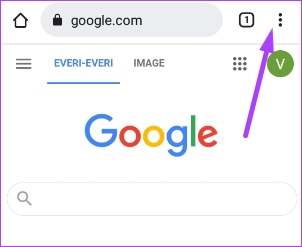
3. korak: Med možnostmi tapnite Zgodovina.

4. korak: Dotaknite se Počisti podatke brskanja.

5. korak: Dotaknite se spustnega menija poleg možnosti Časovno obdobje in izberite časovno obdobje za piškotke, ki jih želite izbrisati. Razpoložljive možnosti vključujejo zadnjo uro, zadnjih 24 ur, zadnjih 7 dni, zadnje 4 tedne in ves čas.

6. korak: Dotaknite se potrditvenega polja poleg možnosti Piškotki in podatki spletnih mest.

7. korak: Tapnite Počisti podatke.

Uporaba upravitelja gesel za Chrome
Ko iz brskalnika Chrome izbrišete piškotke, lahko nekatera spletna mesta postanejo začasno počasnejša, ker morajo znova naložiti nekaj vaše prejšnje vsebine. Poleg tega nekatere nastavitve na pogosto obiskanih mestih morda ne obstajajo več. Zato se morate na takšna spletna mesta znova prijaviti. Da bi to preprečili, morate uporabiti Upravitelj gesel Chrome.
Nazadnje posodobljeno 5. julija 2022
Zgornji članek lahko vsebuje pridružene povezave, ki pomagajo pri podpori Guiding Tech. Vendar to ne vpliva na našo uredniško integriteto. Vsebina ostaja nepristranska in verodostojna.